


Win10系统任务栏右侧的通知区域通常显示着各种图标,这些图标可能包括系统状态、应用程序通知以及快捷设置等。然而,当这些图标过多时,可能会影响任务栏的整洁度,本文将为您详细介绍如何在Win10中隐藏任务栏右侧的图标,让您的桌面布局更加清爽和有序。
具体方法如下:
1、在电脑桌面左下角点击“开始”按钮,然后在菜单中选择“设置”。
2、在 Windows 设置页面中,找到并点击“个性化”选项。
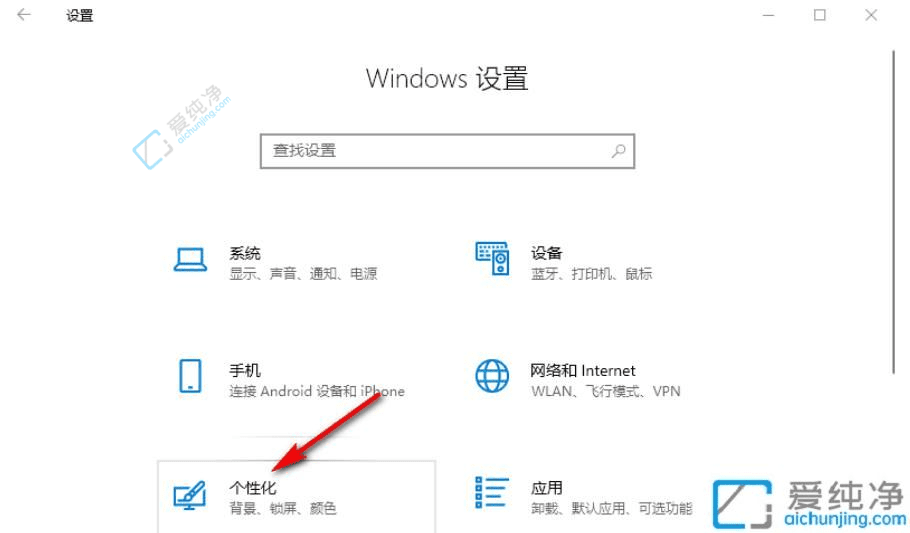
3、进入个性化设置页面后,选择左侧的“任务栏”选项。
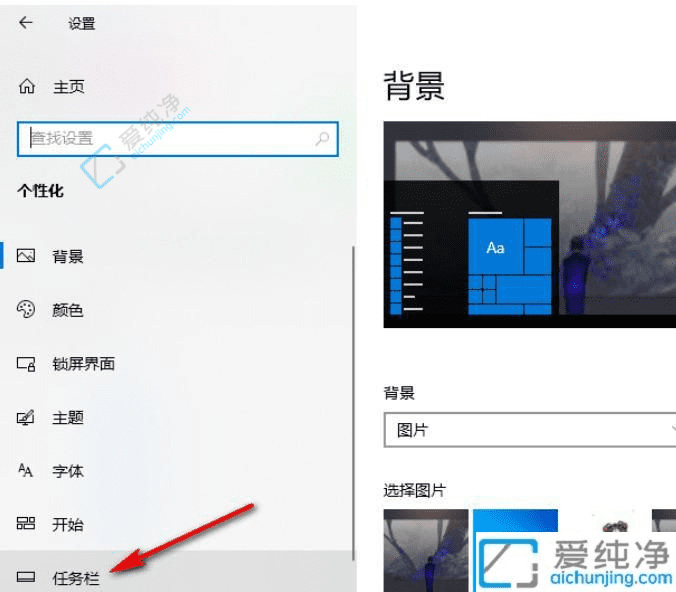
4、在任务栏页面中,找到并点击“选择哪些图标显示在任务栏上”。
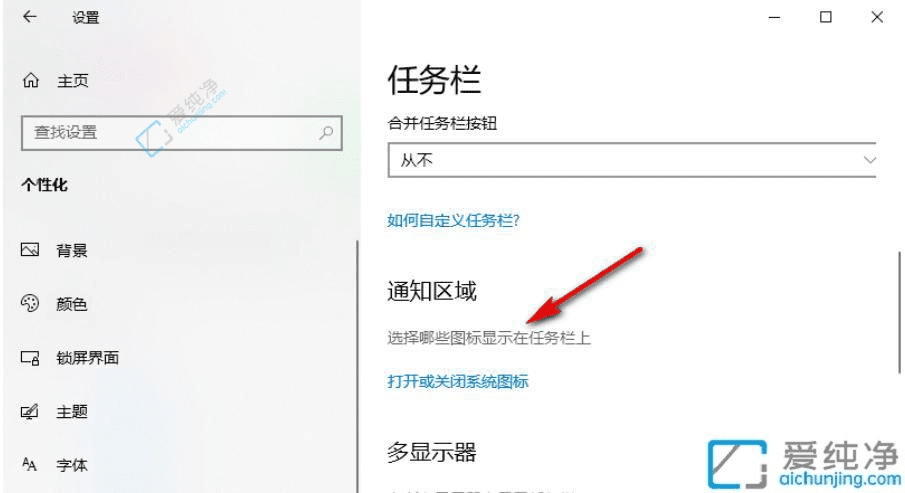
5、在该页面中,将“通知区域始终显示所有图标”的开关按钮关闭。
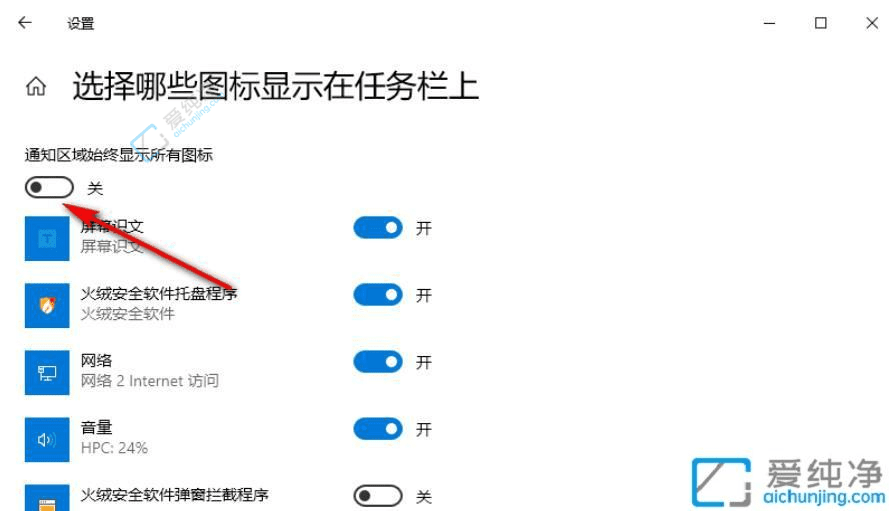
6、找到要隐藏的图标,关闭其右侧的开关。
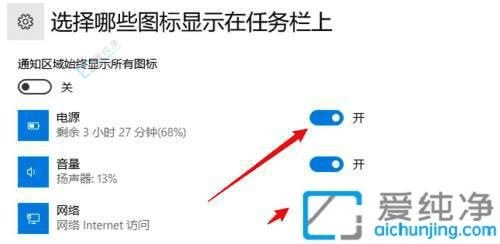
通过以下简单的步骤,您将能够轻松隐藏不需要的图标,优化您的桌面环境。
| 留言与评论(共有 条评论) |